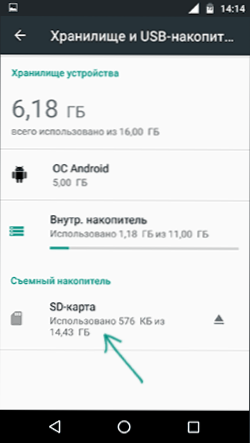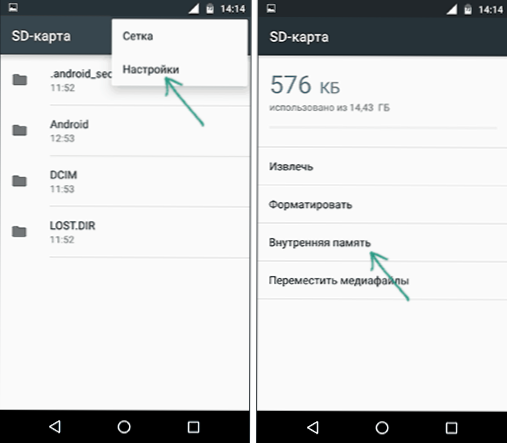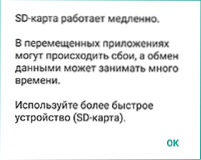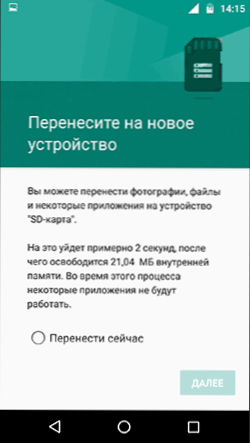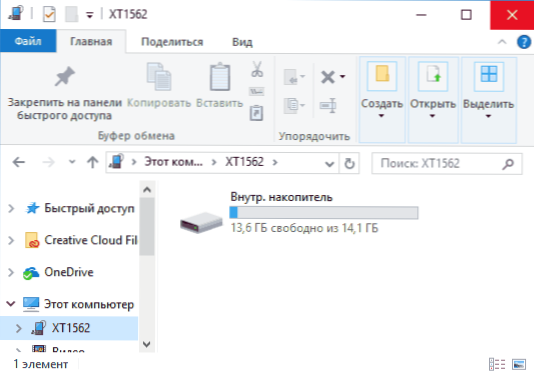Jeśli Twój telefon lub tablet na Androidzie 6.0 lub 7 Nougat ma gniazdo do podłączenia karty pamięci, możesz użyć karty pamięci MicroSD jako pamięci wewnętrznej urządzenia. Ta funkcja pojawiła się po raz pierwszy w systemie Android 6.0 Marshmallow.
Jeśli Twój telefon lub tablet na Androidzie 6.0 lub 7 Nougat ma gniazdo do podłączenia karty pamięci, możesz użyć karty pamięci MicroSD jako pamięci wewnętrznej urządzenia. Ta funkcja pojawiła się po raz pierwszy w systemie Android 6.0 Marshmallow.
Ten samouczek dotyczy konfigurowania karty SD jako wewnętrznej pamięci Android i jakie są ograniczenia i funkcje. Należy pamiętać, że niektóre urządzenia nie obsługują tej funkcji pomimo niezbędnej wersji Androida (Samsung Galaxy S7, LG G5, chociaż istnieje możliwe rozwiązanie dla nich, które zostanie podane w materiale). Zobacz też: Jak wyczyścić pamięć wewnętrzną na telefonie lub tablecie z Androidem.
Uwaga: w przypadku korzystania z karty pamięci w ten sposób, nie można jej używać w innych urządzeniach - tj. wyjmij i podłącz go przez czytnik kart do komputera (a dokładniej odczytaj dane) dopiero po pełnym formatowaniu.
- Używanie karty SD jako pamięci wewnętrznej Androida
- Ważne cechy karty jako pamięci wewnętrznej
- Jak sformatować kartę pamięci jako pamięć wewnętrzną na urządzeniach Samsung, LG (i inne z Androidem 6.0, 7.0 i 7.1, gdzie ten element nie znajduje się w ustawieniach)
- Jak odłączyć kartę SD od wewnętrznej pamięci Androida (używaj jak zwykle karty pamięci)
Używanie karty pamięci SD jako pamięci wewnętrznej
Przed skonfigurowaniem, przenieś wszystkie ważne dane z karty pamięci gdzieś: w procesie zostanie całkowicie sformatowany.
Dalsze działania będą wyglądać w ten sposób (zamiast dwóch pierwszych punktów, możesz kliknąć "Konfiguruj" w powiadomieniu o wykryciu nowej karty SD, jeśli została ona właśnie zainstalowana i wyświetlane jest to powiadomienie):
- Przejdź do Ustawienia - Pamięć masowa i pamięć USB i kliknij kartę "Karta SD" (W niektórych urządzeniach element ustawień dla napędów można znaleźć w sekcji "Zaawansowane", na przykład w ZTE).
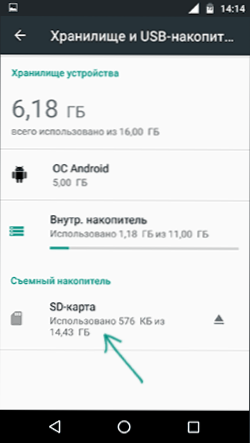
- W menu (przycisk w prawym górnym rogu) wybierz "Dostosuj". Jeśli dostępny jest punkt menu "Pamięć wewnętrzna", natychmiast go kliknij i pomiń krok 3.
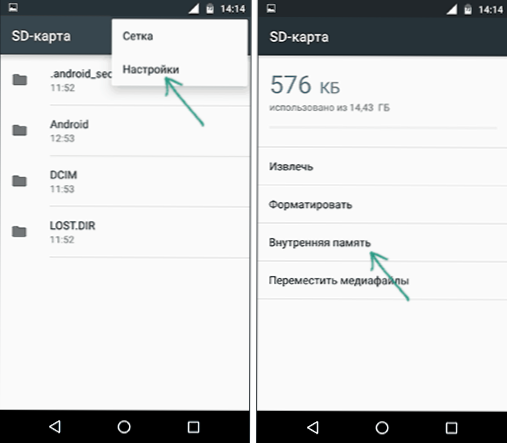
- Kliknij "Pamięć wewnętrzna".
- Przeczytaj ostrzeżenie, że wszystkie dane z karty zostaną usunięte, zanim będzie można jej użyć jako pamięci wewnętrznej, kliknij "Wyczyść i sformatuj".

- Zaczekaj, aż proces formatowania zostanie zakończony.
- Jeśli na końcu procesu pojawi się komunikat "Karta SD jest wolna", oznacza to, że używasz karty pamięci klasy 4, 6 i tym podobnych - tj.bardzo powolny. Może być używany jako pamięć wewnętrzna, ale wpłynie to na prędkość twojego telefonu lub tabletu z Androidem (takie karty pamięci mogą pracować do 10 razy wolniej niż normalna pamięć wewnętrzna). Zaleca się używanie kart pamięci UHS.Prędkość Klasa 3 (U3).
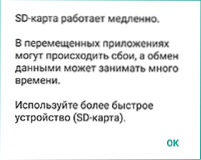
- Po sformatowaniu zostaniesz poproszony o przesłanie danych do nowego urządzenia, wybierz "Prześlij teraz" (do momentu przesłania, proces nie jest uważany za zakończony).
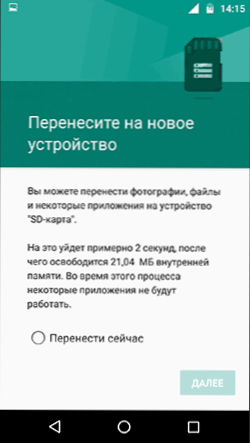
- Kliknij "Zakończ".
- Zaleca się ponowne uruchomienie telefonu lub tabletu natychmiast po sformatowaniu karty jako pamięci wewnętrznej - naciśnij i przytrzymaj przycisk zasilania, a następnie wybierz "Uruchom ponownie", a jeśli nie ma takiego urządzenia - "Wyłącz" lub "Wyłącz", a po wyłączeniu - włącz ponownie urządzenie.
Kończy to proces: jeśli przejdziesz do parametrów "Pamięć masowa i pamięć USB", zobaczysz, że ilość miejsca zajmowanego w pamięci wewnętrznej zmniejszyła się, karta pamięci wzrosła, a całkowity rozmiar pamięci również się zwiększył.
Jednak w funkcji korzystania z karty SD jako pamięci wewnętrznej w systemach Android 6 i 7, istnieją pewne funkcje, które mogą sprawić, że korzystanie z tej funkcji będzie niepraktyczne.
Funkcje karty pamięci jako wewnętrznej pamięci Android

Można założyć, że kiedy pojemność karty pamięci M zostanie dodana do wewnętrznej pamięci systemu Android o pojemności N, całkowita dostępna pamięć wewnętrzna powinna być równa N + M. Co więcej, w przybliżeniu jest wyświetlana w informacji o urządzeniu pamięci, ale w rzeczywistości wszystko działa trochę inaczej:
- Wszystko, co jest możliwe (z wyjątkiem niektórych aplikacji, aktualizacji systemu) zostanie umieszczone w pamięci wewnętrznej znajdującej się na karcie SD, bez możliwości wyboru.
- Po podłączeniu urządzenia z systemem Android do komputera w tym przypadku "zobaczysz" i będziesz miał dostęp tylko do pamięci wewnętrznej na karcie. To samo dotyczy menedżerów plików na samym urządzeniu (patrz Najlepsze menedżery plików dla systemu Android).
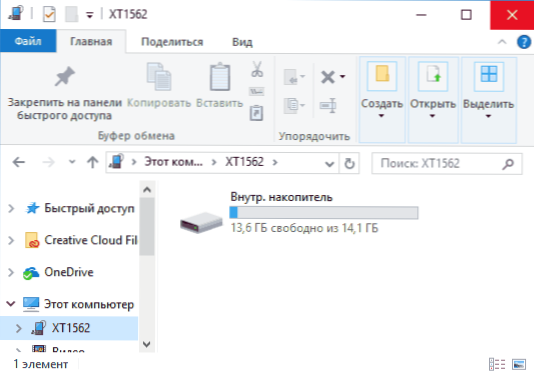
W rezultacie, po tym, jak karta pamięci SD była używana jako pamięć wewnętrzna, użytkownik nie ma dostępu do "prawdziwej" pamięci wewnętrznej, a jeśli założymy, że wewnętrzna pamięć urządzenia była większa niż pamięć MicroSD, to ilość dostępnej pamięci wewnętrznej po opisane działania nie będą się zwiększały, lecz będą się zmniejszać.
Formatowanie karty pamięci do użytku jako pamięć wewnętrzna w ADB
W przypadku urządzeń z Androidem, gdzie funkcja ta nie jest dostępna, na przykład w Samsung Galaxy S7, możliwe jest sformatowanie karty SD jako pamięci wewnętrznej za pomocą powłoki ADB.
Ponieważ ta metoda może potencjalnie prowadzić do problemów z telefonem (a nie na żadnym urządzeniu może działać), pominę szczegóły dotyczące instalacji ADB, włączając debugowanie USB i uruchamianie wiersza poleceń w folderze adb (Jeśli nie wiesz jak to zrobić, to może lepiej nie brać tego, a jeśli weźmiesz to na własne ryzyko i ryzyko).
Niezbędne polecenia będą wyglądać tak (karta pamięci musi być podłączona):
- shell adb
- sm list-dyski (w wyniku tego polecenia zwróć uwagę na wydany identyfikator dysku na dysku formularza: NNN, NN - będzie on wymagany w następnym poleceniu)
- sm dysk partycji: NNN, NN prywatny
Po zakończeniu formatowania wyjdź z powłoki adb, aw telefonie, w ustawieniach przechowywania, otwórz element "Karta SD", kliknij przycisk menu w prawym górnym rogu i kliknij "Przenieś dane" (jest to konieczne, w przeciwnym razie pamięć wewnętrzna telefonu będzie nadal używana). Pod koniec procesu transferu można uznać za kompletny.
Jak przywrócić normalną pracę karty pamięci
Jeśli zdecydujesz się odłączyć kartę pamięci od pamięci wewnętrznej, zrób to po prostu - prześlij wszystkie ważne dane z niej, a następnie zaloguj się,jak również w pierwszej metodzie w ustawieniach karty SD.

Wybierz "Portable Media" i postępuj zgodnie z instrukcjami, aby sformatować kartę pamięci.